Экспертные советы по восстановлению данных на Unraid OS NAS: Полный обзор!
В этой статье будем обсуждать все необходимые сведения для успешного восстановления данных на вашем Unraid OS NAS. Подготовьтесь узнать о простых и эффективных методах восстановления данных, которые помогут вам избежать потерь информации. Читайте и узнавайте, как сохранить свои файлы!

- Как создать виртуальную машину на Unraid OS NAS
- Как восстановить файлы виртуальной машины с Unraid OS
- Как восстановить данные с диска виртуальной машины Unraid OS
- Заключение
- Вопросы и ответы
- Комментарии
Unraid представляет собой встроенную операционную систему, разработанную для обеспечения полного контроля над вашим оборудованием. Она не только выполняет функции надежного сетевого хранилища (NAS), но также может выступать в роли сервера приложений и хоста для виртуальных машин. Unraid устанавливается и загружается с USB-накопителя и загружается в корневую файловую систему RAM.
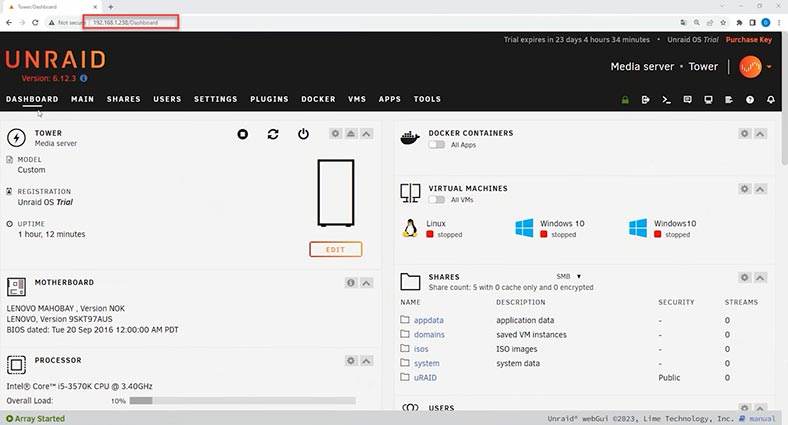
Суть Unraid OS заключается в том, что это аппаратно-независимое решение, способное превратить практически любую 64-разрядную систему в сетевое хранилище (NAS). Более того, операционная система разработана для работы в роли хоста виртуализации. Она использует гипервизор для безопасного и изолированного разделения ресурсов между виртуальными клиентами, что позволяет запускать несколько операционных систем и приложений на одном физическом сервере и оптимизировать использование ресурсов.
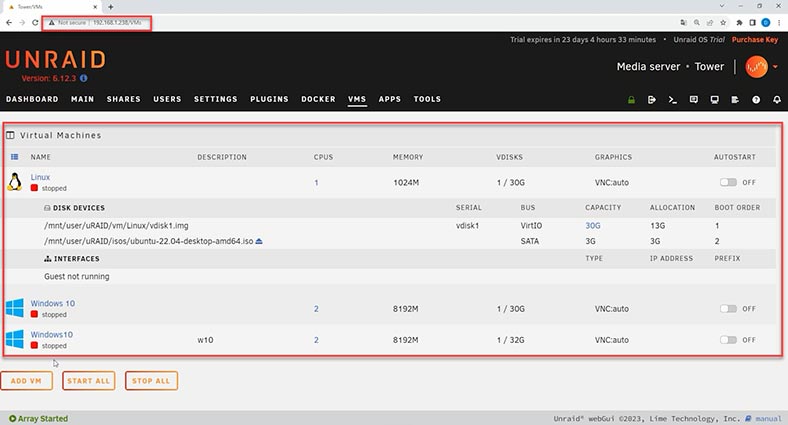
Виртуализация в Unraid OS построена на базе KVM, который включает в себя современные версии QEMU, libvirt, VFIO*, VirtIO и VirtFS. Также поддерживается открытое микропрограммное обеспечение виртуальной машины (OVMF), которое обеспечивает поддержку UEFI для виртуальных машин (добавляя поддержку SecureBoot, а также упрощенную поддержку сквозного прохода графического процессора). Это позволяет назначать виртуальным машинам широкий спектр ресурсов. Данные технологии виртуализации предотвращают влияние их использования на надежность основной операционной системы.
Далее мы поподробнее остановимся на функционале построения виртуальных машин на данной операционной системе, и покажем как вернуть файлы виртуальных дисков в случае потери доступа к серверу.

Как восстановить файлы виртуальной машины с Unraid OS NAS
Как создать виртуальную машину на Unraid OS NAS
Чтобы создать виртуальную машину на Unraid OS вам понадобится образ операционной системы, которая будет установлена на виртуальную машину. Скачайте ISO-образ и загрузите его на сервер Unraid OS.
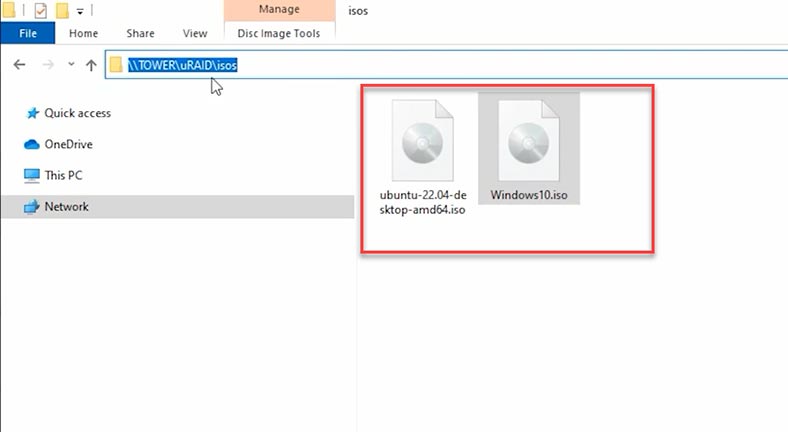
Далее откройте Web-менеджер – Виртуальные машины. Здесь кликните по кнопке – Добавить виртуальную машину, укажите версию операционной системы. Далее откроется страница с настройками.
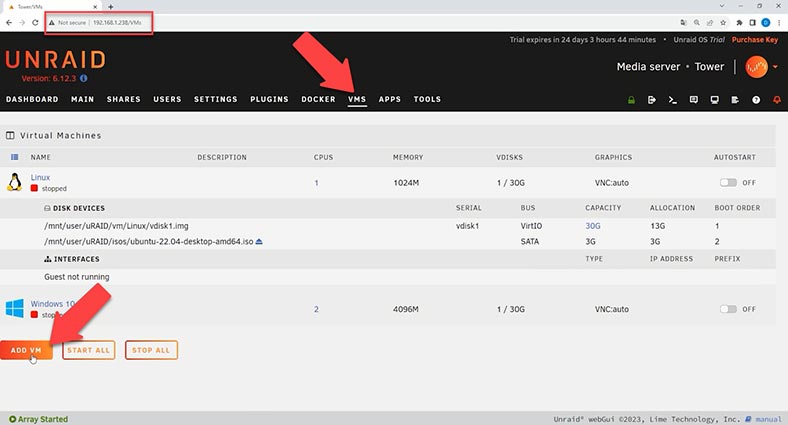
Задайте ей имя, настройки процессора, объём оперативной памяти, выберите ISO образ, укажите путь к файлу образа, который загрузили на сервер Unraid OS.
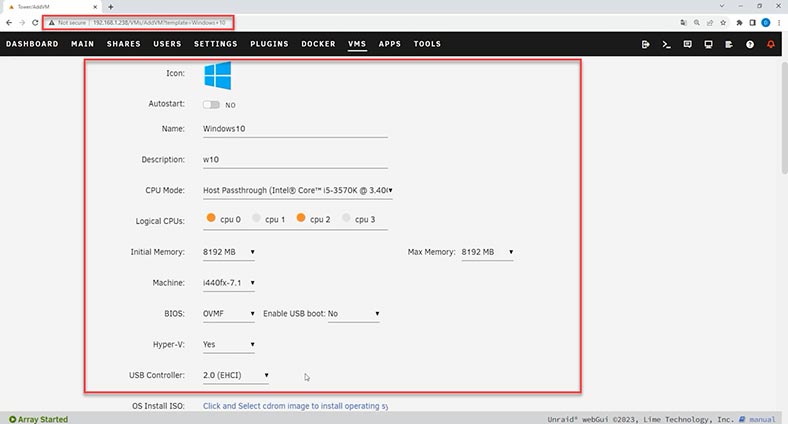
Далее укажите объём виртуального диска, в моем случае достаточно 30 Гигабайт, и его тип. После нужно указать путь для хранения файлов виртуальной машины.
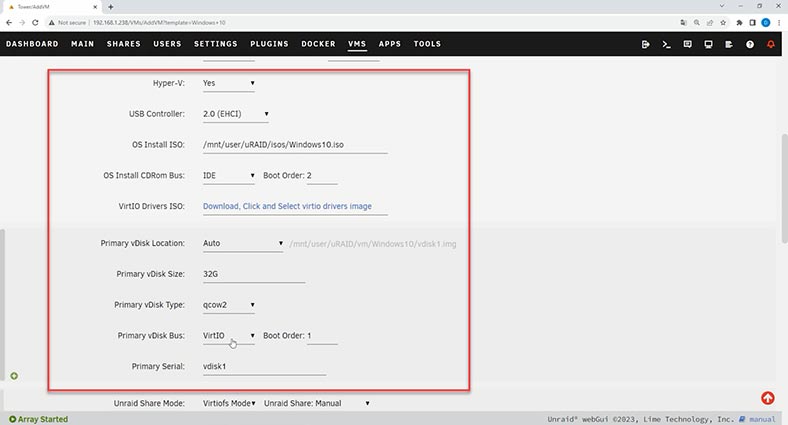
Изменить настройки сети, режим моста, модель адаптера. После внесения настроек нажмите кнопку – Создать.
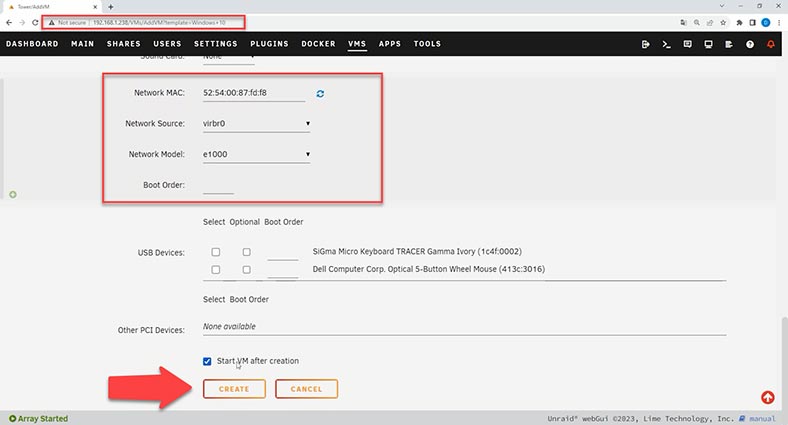
Если вы не сняли отметку автостарта виртуальной машины, сразу же начнется процесс загрузки. Далее идет стандартная установка операционной системы. После установки операционной системы, виртуальная машина готова к работе.
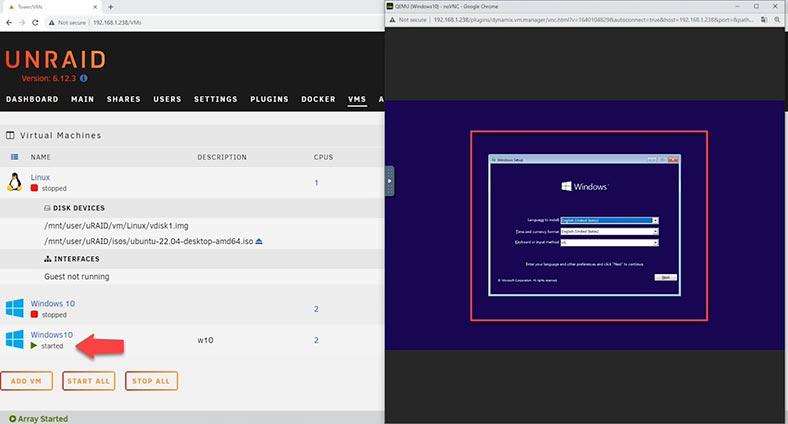
Как восстановить файлы виртуальной машины с Unraid OS
В некоторых ситуация может понадобится восстановление файлов виртуальной машины из NAS хранилища с операционной системы Unraid OS. Это может произойти, например, в случае случайного удаления папки с виртуальными дисками или отдельных файлов, сбоя в работе операционной системы, или выхода из строя хранилища, что приводит к потере доступа к виртуальной машине.
Вернуть файлы виртуальной машины вам поможет программа для восстановления – Hetman RAID Recovery (Partition Recovery). Программа поддерживает все популярные файловые системы, и способна восстановить файлы различных типов гипервизоров.
Для восстановления извлеките диски из хранилища и подключите к компьютеру с операционной системой Windows. Загрузите, установите и запустите программу. Hetman RAID Recovery автоматически просканирует диски и отобразит их в окне программы.
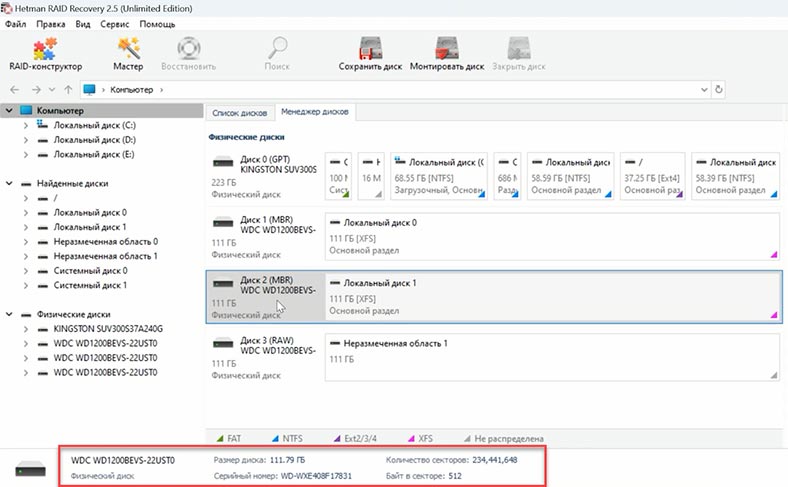
Для поиска файлов кликните по диску правой кнопкой мыши и выберите – Открыть. Далее нужно указать тип анализа, быстрое сканирование или полный анализ. Для начала рекомендуется выполнить быстрое сканирование это займет меньше времени и поможет найти потерянные файлы в большинстве несложных ситуаций потери данных.
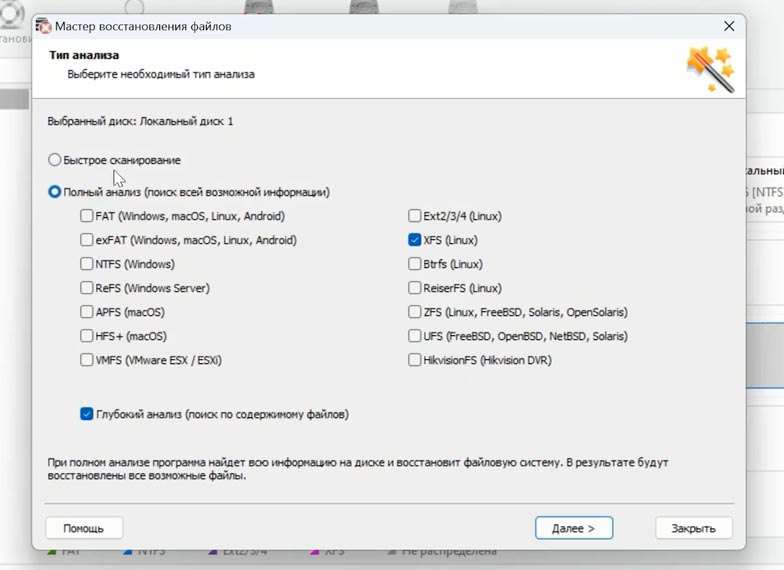
Если после быстрого сканирования программе не удалось найти файлы, запустите полный анализ. Для этого вернитесь в главное окно программы кликните по накопителю правой кнопкой мыши и выберите – Проанализировать заново – полный анализ, укажите файловую систему – далее. Затем откройте папку, где лежали файлы виртуальной машины, если вам не известен путь, его можно посмотреть в настройках менеджера виртуальных машин в окне Web-менеджера Unraid OS.
Откройте каталог выделите файлы, которые нужно вернуть и нажмите – Восстановить.
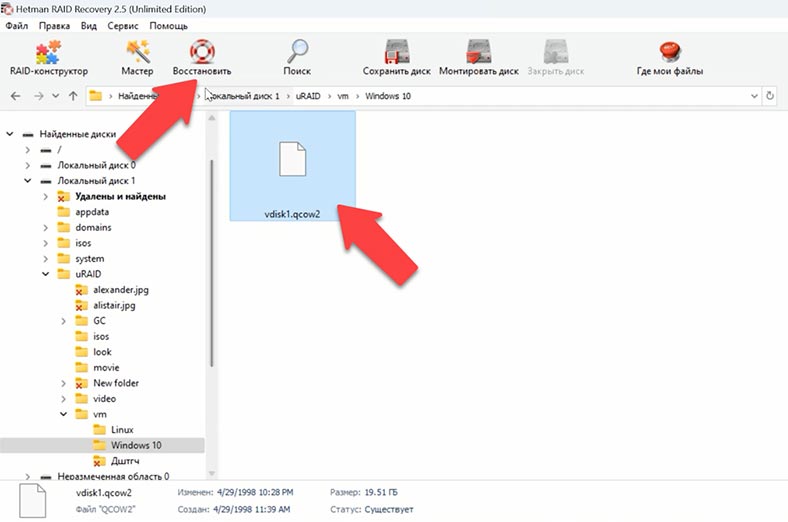
Затем укажите место куда сохранить данные, диск, папку и нажмите еще раз – Восстановить. По завершении файлы виртуальной машины будут лежать в указанном ранее каталоге.
Как восстановить данные с диска виртуальной машины Unraid OS
Помимо восстановления файлов виртуальных дисков вы можете восстановить данные и внутри виртуальной машины. Cмонтировать образ в программу и восстановить файлы с образа виртуального диска.
В окне программы откройте вкладку – Сервис – монтировать диск.
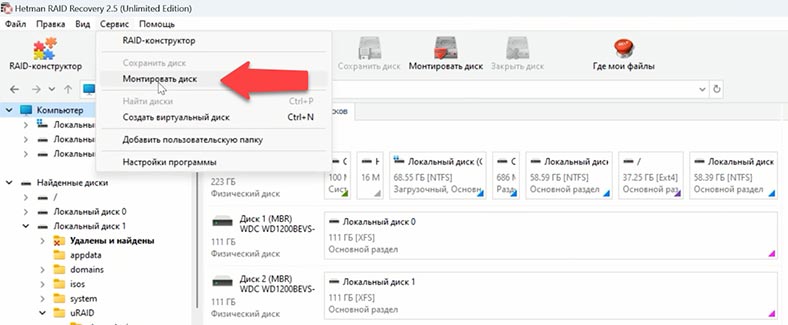
Выберите тип виртуального диска и нажмите – Далее. Затем укажите папку, где хранится образ виртуального диска – Ок.
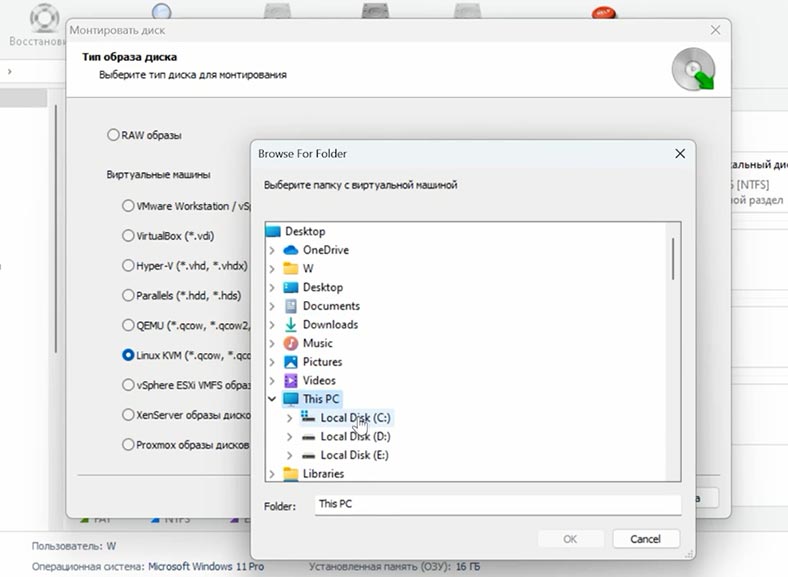
Отметьте файл нужного образа – Далее, после он появится в окне программы.
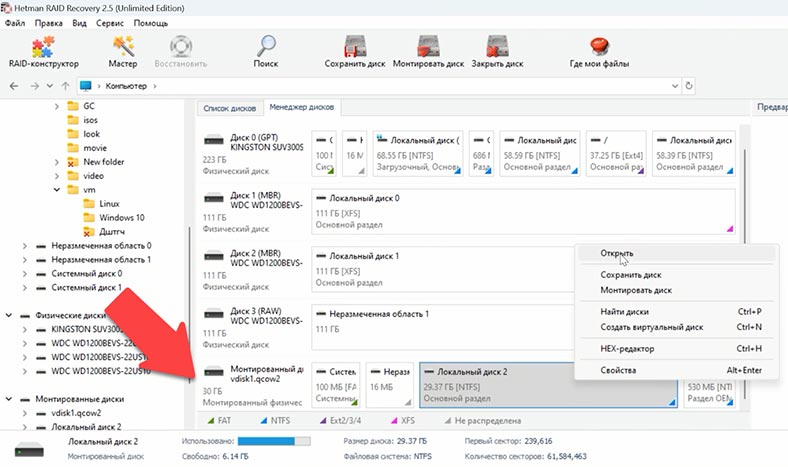
Затем запустите анализ – открыть, выберите тип сканирования, откройте папку, где хранились файлы, которые нужно вернуть и восстановите их.
Заключение
Итак, в заключении можно сказать, несмотря на то что потеря данных может вызвать беспокойство и некоторые неудобства, теперь вы владеете несколькими существующими методами и инструментами для восстановления вашей информации. С помощью Hetman RAID Recovery вы без лишних сложностей восстановите утерянные файлы дисков виртуальных машин с Unraid OS.
| Шаг | Описание | Рекомендации | Примечания |
|---|---|---|---|
| 1. Оценка состояния виртуальной машины | Проверьте состояние виртуальной машины в Unraid OS для выявления проблем, которые привели к потере файлов. | Просмотрите журналы системы для обнаружения возможных ошибок или сбоев. | Используйте консоль Unraid или доступ через SSH для проверки состояния системы. |
| 2. Остановка активной работы на виртуальной машине | Остановите все активные процессы на виртуальной машине, чтобы предотвратить дальнейшее повреждение данных. | Обеспечьте полное отключение виртуальной машины от сети и других служб. | Избегайте использования дополнительного программного обеспечения до завершения диагностики. |
| 3. Создание резервной копии | Если возможно, создайте резервные копии существующих данных с виртуальной машины перед началом процесса восстановления. | Используйте специализированное программное обеспечение для создания образов дисков. | Сохраните резервные копии на внешнем устройстве или в облаке. |
| 4. Использование встроенных функций восстановления Unraid | Попробуйте восстановить файлы с помощью встроенных инструментов восстановления Unraid OS. | Убедитесь, что все диски и виртуальные машины правильно подключены и распознаются системой. | Используйте “Check Filesystem” для диагностики и исправления поврежденной файловой системы. |
| 5. Применение стороннего программного обеспечения | Если встроенные средства не помогают, используйте стороннее программное обеспечение для восстановления данных. | Популярные инструменты включают Hetman RAID Recovery, R-Studio, UFS Explorer и другие. | Проводите восстановление на отдельном устройстве, чтобы избежать дальнейшего повреждения данных. |
| 6. Сохранение восстановленных данных | После успешного восстановления файлов, сохраните их на надежном носителе данных. | Рекомендуется хранить данные на нескольких устройствах для повышения надежности. | После этого можно приступать к восстановлению полной функциональности виртуальной машины. |








